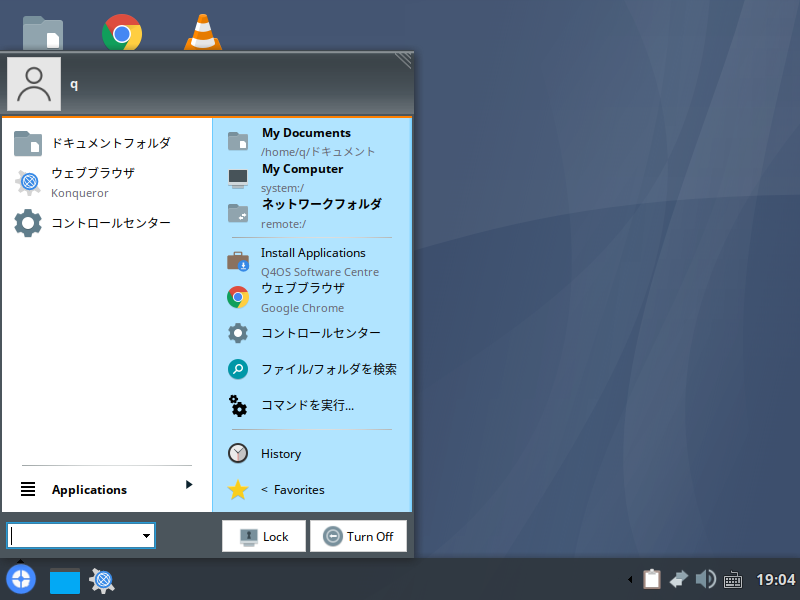
前回は、Plasma デスクトップ環境版について、インストールから日本語入力までをまとめました。
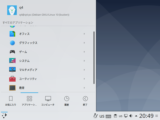
今回は、Q4OS の Trinity デスクトップ版についてになります。
Q4OS 3.10 Trinity デスクトップはこんな感じ
以下の映像は、VirtualBox(Ver.6.0.12)にて起動・メニューなどの操作確認を行いました。
なお、メモリの割当は2GBに設定しています。
Q4OS 3.10 Trinity について
今回は、「q4os-3.10-x64-tde.r1.iso」ファイルをインストールしました。
少なくとも2024年7月までサポートされます。
システム要件(Trinityデスクトップ版)
- CPU:300MHz
- メモリ:128MB
- 必要ディスク容量:3GB
VirtualBox上で起動確認
VirtualBox上ではありますが、実際にどの程度のメモリで起動でき、アプリが使えるのかを見てみました。
Q4OS 3.10 Trinity がインストール済みの状態で、メモリを変えて起動の確認をしてみました。
メモリ128MBに割当を変更
実機と結果は異なると思いますが、残念ながら起動できませんでした。
メモリを256MBに割当を変更
起動で5分程度待ちましたが、背景の色が変わっただけで、デスクトップのパーツが表示されずに、さらに時間がかかりそうなため途中で断念しました。
メモリ512MBに割当を変更
今度は1分30秒程度で起動しました。
以下が、その映像になります。
LibreOfficeのワードプロセッサは起動と入力は、上記のデスクトップ映像にありますように起動に時間がかかりましたが、日本語入力はなんとか可能でした。
ただ、現実に利用出来るレベルの遅延ではありませんでした。
実機での利用を考えると最低でもメモリは、1GBないときついでしょう。
ギリギリ、サポート切れ Windows XP レベルのパソコンでもなんとかなるかと思います。
なお、VirtalBoxを動かしているパソコン(元Win 8 → Win 10)は
- CPU:1700 Mhz、2コア
- メモリ:5GB(元4GB → 1GB増設)
実機としては、量産の低スペックパソコンそのものです。
ダウンロード
公式サイト
ダウンロードページ
https://q4os.org/downloads1.html
もしくは、直接以下の「sourceforge」からダウンロードが可能です。
https://sourceforge.net/projects/q4os/files/stable/
インストール(VirtualBox)
インストール自体は、前記事のPlasma版のものとさほど変わりませんので、必要でしたらそちらをご覧ください。
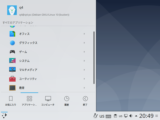
ライブ起動時にエラーがでてしまったのですが、インストールには問題ありませんでした。
日本語入力について
キーボードを日本語に設定してインストールしていますが、USキーボードが優先された状態になっているようなので変更します。
メニューの検索窓に「fcitx」と入力し、「入力メソッドの設定(Fcitx設定)」から設定を行ないます。
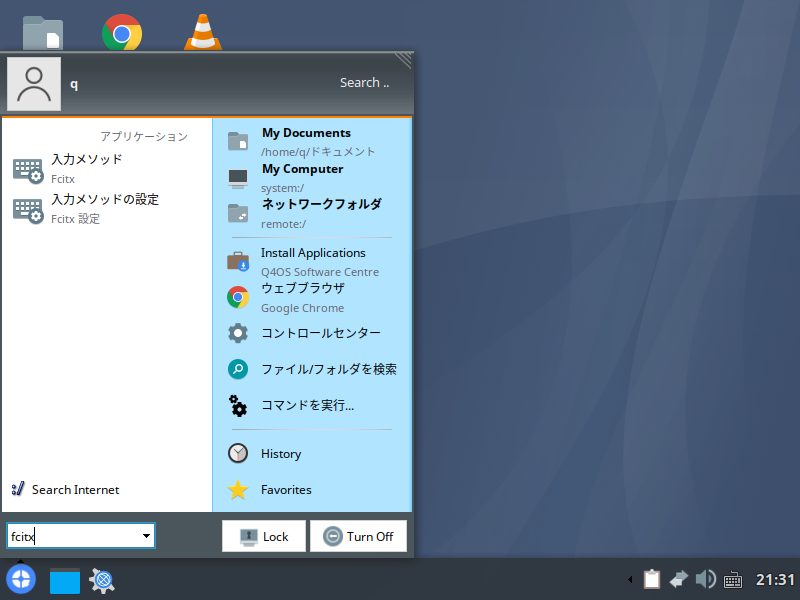
左下の「+」「-」ボタンの「-」でUSキーボードを削除し以下のようにします。
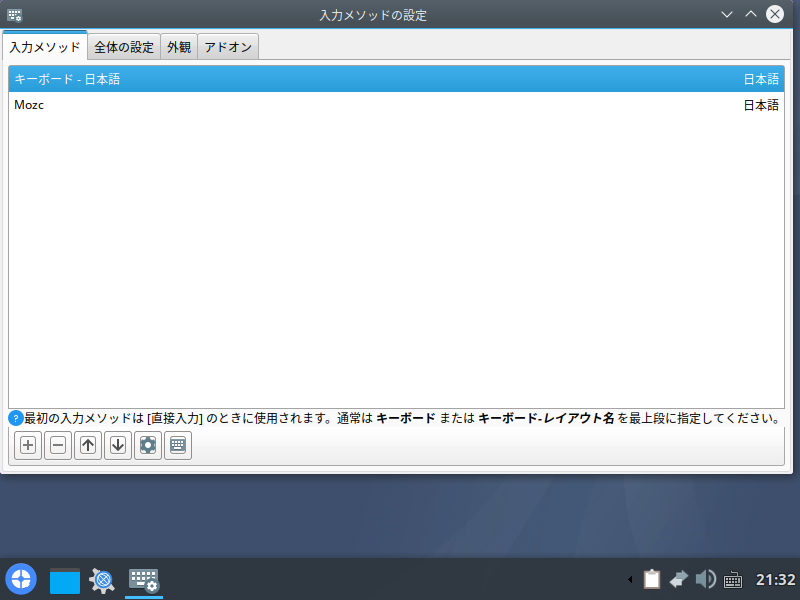
最後に日本語入力の確認をしてください。

まとめ
Q4OS 3.10 Centaurus…Trinityデスクトップ環境
- 「q4os-3.10-x64-tde.r1.iso」をインストール
- サポート期限は少なくとも2024年7月まで
システム要件(Trinityデスクトップ版)
- CPU:300MHz
- メモリ:128MB
- 必要ディスク容量:3GB
ダウンロード
sourceforge からダウンロードが可能
インストール
VirtualBoxのためか?ライブ起動でエラーが出ましたが、インストールは問題無く終了しています。
日本語入力について
Fcitxは、すでにインストールされていますが、USキーボードが優先された状態になっているようなので修正します。
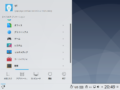

コメント
メモリ128MBで起動するなら32bit版の方がいいのでは?